Kā novērst Asus akumulatora iztukšošanas problēmas
Android Padomi Un Ieteikumi / / August 05, 2021
Sīvā cīņā starp Android un iPhone abiem ir savi plusi un mīnusi, tāpēc, runājot par labāko starp abiem? Atbilde ir diezgan pārsteidzoša, jo abi ir pierādījuši savu kalibru un tomēr cieš no gandrīz identiskiem jautājumiem, piemēram, akumulatora iztukšošanas problēmām. Šajā izrakstā GetDroidTips ir izskaidrojis, kā lietotāji to var novērst, izmantojot visas Asus akumulatora iztukšošanas problēmas visaptverošs problēmu novēršanas paņēmienu un labojumu saraksts, ko cilvēki, kuri meklē šīs problēmas, varētu izmantot un salabojiet to.
Tas, kas būtībā notiek, ir tas, ka tālrunis sāk patērēt vairāk akumulatora enerģijas, nekā tam vajadzētu patērēt. Tas notiek daudz, ja tālrunī ir kāda tehniska vai programmatūras kļūme vai ja akumulators ir bojāts, ka tajā redzams viltots enerģijas patēriņš vai tas varētu būt iemesls pret vīrusiem, kļūdām, ļaunprātīgu programmatūru un virkni citu draudu, kas paātrina akumulatora iztukšošanos, kas varētu būt problemātiska, jo gandrīz visi ir atkarīgi no to. Bez tālruņa jūs nevarēsit atrast ceļu uz mājām, piezvanīt vai nosūtīt ziņojumu kādam, kas ir pamatvajadzība dabas katastrofu vai citu situāciju laikā.
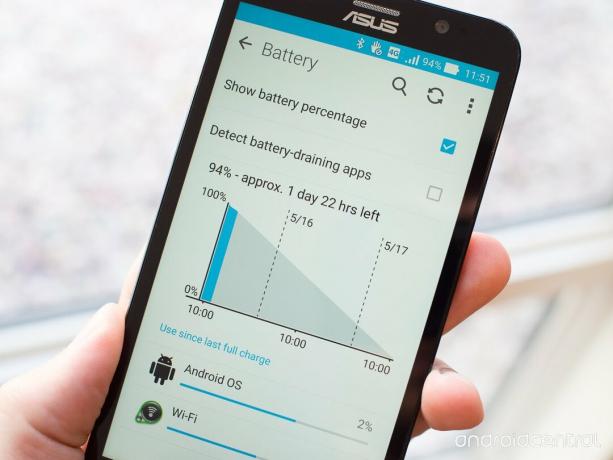
Kā novērst Asus akumulatora iztukšošanas problēmas?
# 1 Izslēdziet
Asus akumulatora iztukšošanas problēmas? Tas varētu būt saistīts ar nelielu programmatūras kļūmi vai jebkuru tehnisku kļūdu, kuru var novērst, vienkārši restartējot. Nospiediet un turiet ieslēgšanas / izslēgšanas pogu un pieskarieties vienumam “Izslēgt”. Pirms restartēšanas turiet tālruni dažas minūtes dīkstāvē un pēc tam pārbaudiet, vai akumulators ir normāls.
# 2 Mainiet spilgtuma iestatījumus
Šis ir viens no preventīvajiem pasākumiem, ko varat veikt, ja tālruņa akumulators iztukšojas pārāk ātri. Lielāko daļu laika Android lietotāji dienu un dienu spilgtumu iestatīs visaugstākajā līmenī. Tas palielina akumulatora slodzi un veicina ātrāku iztukšošanos, kas jau ir kustības problēma. Tādējādi pielāgojiet spilgtuma iestatījumus atbilstoši nepieciešamībai, t.i., mērenam vai augstam, atrodoties saulē, zema nakts laikā vai atrodoties mājās vai birojā utt.
# 3 Pārbaudiet izmantoto lādētāju
Pirmkārt, nedrīkst izmantot lādētāja dublikātu, jo tas var sabojāt akumulatoru. Otrkārt, ja izmantojat lādētāju, ko nav nodrošinājis ražotājs, pārbaudiet, vai tā strāvas stiprums ir akumulatoram piegādātais spriegums. Ja tas atšķiras, nomainiet lādētāju ar citu, kura jauda ir tāda pati kā oriģinālajam lādētājam.
# 4 Aizveriet visus šos nevēlamos pakalpojumus
Ja esat kāds, kas nepieciešamības gadījumā ieslēdz wifi un saglabā to ieslēgtu pat pēc tam, kad to nelieto, šis konkrētais problēmu novēršanas padoms ir domāts jums. Ieslēdzot tādu pakalpojumu kā Wifi, Bluetooth, GPS utt., Tas patērē akumulatoru no akumulatora, lai to darbinātu. Tas ir labi, līdz jūs to izmantojat, jo tas ir tas, kas tika izveidots. Bet problēma rodas, kad šie pakalpojumi joprojām ir ieslēgti, pat ja tie nav nepieciešami. Tādā veidā šie pakalpojumi izsūc sulu no akumulatora, tādējādi paātrinot akumulatora iztukšošanos, kas ir nopietna problēma. Vienkārši izslēdziet pakalpojumus, kad tas nav nepieciešams.

# 5 Akumulatora izsalkušās lietotnes
Android viedtālrunis ir piepildīts ar bloatware un trešo pušu, un visu veidu citām lietotnēm, kas nepārtraukti grauž kodumu no akumulatora. Bet ir dažas lietotnes, kas parāda dīvainu rīcību, kad tā sāk patērēt vairāk enerģijas nekā vajadzētu. Tas ietver lietotnes, kurām nepieciešama intensīva grafikas izmantošana un daudz resursu, kas ļoti apgrūtina akumulatoru. Informāciju par šīm akumulatora izsalkušajām lietotnēm varat pārbaudīt, dodoties uz vietni Iestatījumi >> akumulators >> Baterijas lietošana.
Vēl viens veids, kā novērst šo problēmu, ir izmantot trešās puses lietotni, kas seko visām lietotnēm, enerģijas patēriņam un patēriņam utt. Tas palīdzēs lietotājam vai nu ierobežot šādu lietotņu izmantošanu, izejot un aizverot to, kad tas nav nepieciešams. Lietotājs var arī atinstalēt vai atspējot šādas lietotnes, ja tas nav nepieciešams.
# 6 Izmantojiet enerģijas taupīšanas režīmu
Katrā viedtālrunī ir iebūvēts enerģijas taupīšanas režīms, kas ļauj lietotājiem ietaupīt akumulatoru, atspējojot nevēlamās fona lietotnes un pakalpojumus. Enerģijas taupīšanas režīms var ievērojami pagarināt akumulatora darbības laiku, tādēļ, ja tālrunī rodas akumulatora iztukšošanas problēmas, kāpēc neaktivizēt šo režīmu. Neuztraucieties, ja tālrunī nav enerģijas taupīšanas režīma, jūs vienmēr varat instalēt trešās puses lietotni no Google Play veikala, lai tas atbilstu jūsu rēķinam.
# 7 Pārbaudiet, vai akumulators ir pareizs vai nav
Ko darīt, ja akumulators visu šo laiku ir bojāts? Izņemiet akumulatoru, ja tas ir noņemams, un pārbaudiet, vai tas ir piepumpēts vai deformēts no jebkuras puses, kas ir bojāta akumulatora priekšgājējs. Ja jā, vienkārši meklējiet palīdzību no tehniķa vai servisa centra un nomainiet to. Tādā veidā jūs varēsiet iegādāties akumulatoru ar lielāku ietilpību, tādējādi palielinot sarunu laiku, ja ne tikai akumulatora iztukšošanas problēmas.
# 8 Izmantojiet lietotnes, lai uzlabotu akumulatora veiktspēju
Lietotnes, piemēram, Greenify un Doze, ir labākā alternatīva Android lietotājiem, jo tā ļauj lietotājiem atrast lietotnes kategorijās wiz memory hogging, battery leeching un slepeni darbojošās lietotnes. Turklāt lietotne atklās šīs lietotnes un mudinās lietotāju par jebkādu atpalicību vai palēnināšanos un tādējādi veiks atbilstošus pasākumus, lai to novērstu. Piemēram, Greenify ir palīdzība, kas identificē lietotnes, kas iztukšo akumulatoru, ļauj tālrunim pārziemot. Doze ir vēl viena lietotne, kas nosaka un mudina lietotājus izmantot lietotnes, kas iztukšo akumulatoru fonā vai tad, kad tālrunis ir dīkstāvē un vēl vairāk.
# 9 Atjauniniet vai atceliet programmaparatūru
Ja ar akumulatoru ir programmatūras kļūme, jūs vienmēr varat atjaunināt vai atcelt programmaparatūru, kas ir ļoti vienkārša operētājsistēmā Android, tiklīdz esat redzējis dažus videoklipus vietnē YouTube vai ieguvis informāciju no GetDroidTips. Ņemiet vērā, ka OS atjaunošana ir iespēja tiem lietotājiem, kuru viedtālrunis ir bijis ārpus atbalsta, t.i., vairāk nekā divus gadus vecs pēc tā sākotnējās izlaišanas. Sistēmas atjaunināšana vai pāreja uz iepriekšējo versiju var bez papildu problēmām novērst šīs Asus akumulatora iztukšošanas problēmas. Bet pat tad, ja tas nepalīdz, jums būs jāievēro galīgā metode, kas iekļauta šajā tiešajā sarakstā, vai jāsaka, ka tas ir galīgais līdzeklis.
# 10 Atiestatiet tālruni
Šis ir pēdējais līdzeklis, ja problēmu neatjauno neviens cits problēmu novēršanas paņēmiens. Tagad jūs varat atiestatīt tālruni, dodoties uz ‘Iestatījumi >> Dublēšana un atiestatīšana >> Tālruņa atiestatīšana’ un apstipriniet paroli, lai beidzot atiestatītu tālruni. Ja tā nav šī metode, varat palaist atkopšanas režīmā, lai veiktu FDR, rīkojieties šādi.
- Pirmkārt, izslēdziet tālruni un sekundi turiet to dīkstāvē.
- Tagad nospiediet Skaļāk poga un ieslēgšanas / izslēgšanas taustiņš turiet to kopā, līdz ekrānā tiek parādīts Android logotips.
- Atlasiet ‘Atkopšana’ no pieejamās izvēlnes.
- Šeit jums jāievēro vienkārša metode ieslēgšanas / izslēgšanas taustiņš palīdz izvēlēties opcijas, kamēr Skaļuma palielināšana / samazināšana taustiņi palīdz ritināt opciju.
- Iet uz 'iznīcināt datus / atjaunot rūpniecības iestatījumus' un tad, “Jā - dzēst visus lietotāja datus” un bums, jūs esat oficiāli atiestatījis tālruni tā sākotnējos rūpnīcas iestatījumos.
Lasīt vairāk:
- Kā novērst Sony akumulatora iztukšošanas problēmas - problēmu novēršana un novēršana
- Ceļvedis Xiaomi Redmi Note akumulatora iztukšošanas problēmu novēršanai!
- Kā novērst Huawei pārkaršanas problēmu - problēmu novēršana un padomi
- Īsa rokasgrāmata, lai novērstu Sony Wifi problēmas [problēmu novēršana]
Ar vairāk nekā 4 gadu pieredzi, kas satur dažādus žanrus, rakstot saturu, Aadils ir arī entuziasma pilots un milzīgs filmu cienītājs. Aadilam ir tehnoloģiju vietne, un viņš ir saviļņots par tādām televīzijas sērijām kā Brooklyn Nine-Nine, Narcos, HIMYM un Breaking Bad.


![G532MUBS1ARJ9: 2018. gada augusts Galaxy J2 Prime drošība [Meksika]](/f/cef161ac35a6b6e175caced9dd0d9d94.jpg?width=288&height=384)
